Keli monitoriaus nustatymai puikiai tinka darbui, žaidimams ir, žinoma, daugiafunkcinėms užduotims. Kai turiu sutelkti dėmesį į vieną ekraną, persijungiu į vieno ekrano režimą (išjungiu kitą) ir vėl jį įjungiu vėliau.
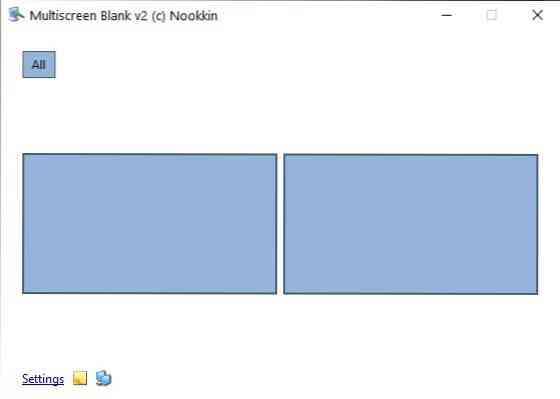
„Multiscreen Blank“ yra nemokama programa, leidžianti tai padaryti greitai, nereikia pereiti per „Windows“ kelių ekranų nustatymų meniu.
Programa pristatoma į nešiojamąjį archyvą, o aplankas yra šiek tiek mažesnis nei 300 KB. Jei yra vienas dalykas, kuris man nepatinka naudojant išplėstinį rodymo režimą, tai yra sistemos dėklas, prieinamas tik pagrindiniame ekrane. Taigi, jei turite valdyti programą iš dėklo, turėsite šiek tiek pajudėti. Tai nėra „Multiscreen Blank“ problema, nes ji turi dėklo piktogramą ir slankųjį langą, kurie leidžia lengvai valdyti monitorius.
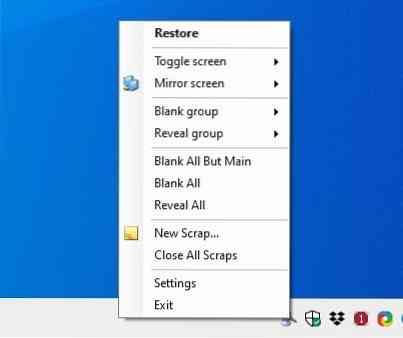
Pažvelkime į langą, jame rodomas langelis, vaizduojantis jūsų monitorių, jei turite du ekranus, sąsajoje pamatysite 2 langelius. Spustelėkite langelį, kad pasirinktumėte atitinkamą monitorių, dukart spustelėjus jį, monitorius bus tuščias. Norėdami atkurti ekraną, dukart spustelėkite uždarytą monitorių arba dešiniuoju pelės mygtuku spustelėkite jį ir meniu pasirinkite atidaryti šį ekraną. Galite grupuoti ekranus ir tvarkyti juos vienu ypu.
Pastaba: Programa neišjungia ekrano, ji tiesiog tuščia jį su juoda perdanga.
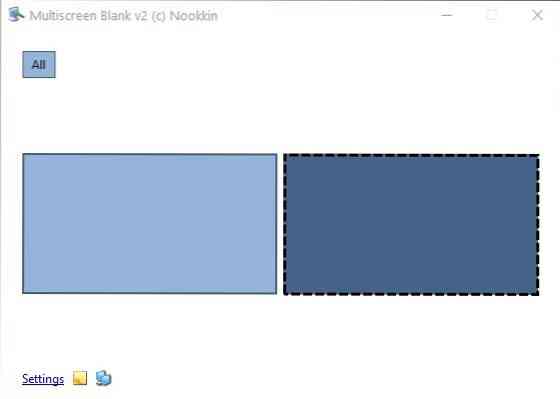
Dešiniuoju pelės mygtuku spustelėkite monitorių, kad jį pervardytumėte. „Multiscreen Blank“ kontekstiniame meniu yra daugiau naudingų elementų, tokių kaip ekrano pritemdymo parinktis, kurioje vėl naudojama perdanga, t.e. tai nesumažina ekrano ryškumo. Norėdami grąžinti nustatymus į įprastus, spustelėkite ekrano parinktį.
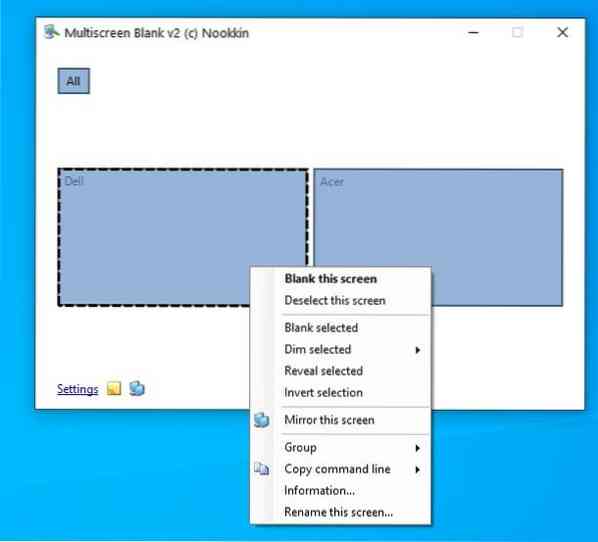
Tuščiuose ekranuose yra atskiras kontekstinis meniu, leidžiantis ištuštinti visus ekranus, atskleisti dabartinį ekraną ir likusius. Jei jums nepatinka juoda perdanga, galbūt norėsite pažymėti parinktį Apversti spalvas, kuri ekraną paverčia balta.
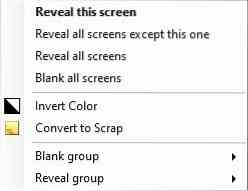
„Multiscreen Blank“ palaiko įvairias komandų eilutės parinktis, kurios nurodytos oficialiame pagalbos puslapyje. Programoje yra keletas specialių funkcijų, virtualūs ekranai, iškarpos ir veidrodžiai. Norint, kad virtualieji ekranai veiktų, reikia specialaus aparatinės įrangos ekrano skirstytuvo.
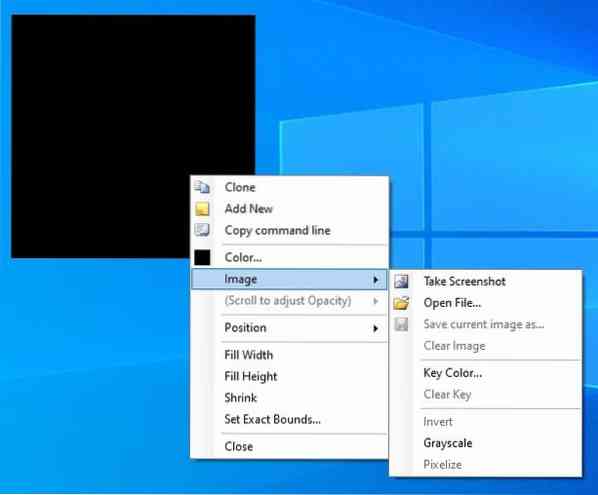
Iškarpos iš esmės yra jų pačių langai, kuriuos galite naudoti tam tikroms ekrano sritims ištuštinti ir net pakeisti perdangos spalvą. Bet iškarpos gali būti naudojamos kitiems dalykams, pavyzdžiui, vaizdams peržiūrėti (BMP, JPG. JPEG, PNG ir GIF). Norite padaryti užrašo turinio ekrano kopiją, taip pat galite tai padaryti. Langų dydį galima keisti rankiniu būdu arba nustatyti, kad jie užpildytų ekrano plotį ar aukštį.
Veidrodinė funkcija rodo dabartinio ekrano turinį lange, kuris atsidaro kitame monitoriuje. Norėdami jį naudoti, pagrindiniame programos puslapyje pasirinkite monitorių, dešiniuoju pelės mygtuku spustelėkite jį ir pasirinkite parinktį Veidrodis šį ekraną. Nors jis prasideda mini lange, galite jį pakeisti ir perkelti, jei reikia.
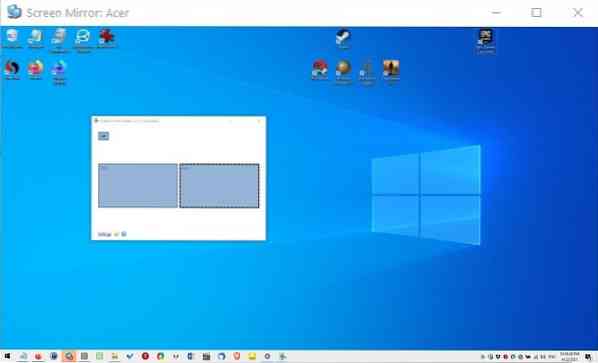
„Multiscreen Blank“ aplanke yra INI failas, tačiau jis neišsaugo jo konfigūracijos kataloge. Vietoj to, įrankis išsaugo nustatymus jūsų „AppData“ aplanke, o tai reiškia, kad jis pagal nutylėjimą nėra tikrai nešiojamas. Norėdami tai išspręsti, tereikia iš INI failo ištrinti eilutę „Keliai“ ir programa taps nešiojama. Arba galite tiesiog ištrinti INI failą, o programa sukurs konfigūracijos failą tame pačiame kataloge.
Jei jums sunku naudoti pelę, kai ekranas yra tuščias (perdanga slepia rodyklę), perjunkite žymeklį rodančią parinktį iš programos nustatymų skirtuko Tuščia.
„Multiscreen Blank“ pagrindines savybes paprasta naudoti, nors sparčiųjų klavišų trūkumas šiek tiek nuvilia.
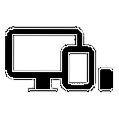
Daugiakranis tuščias
Skirta „Windows“
Parsisiųsti dabar Phenquestions
Phenquestions

